excel中合并单元格教程
发布时间:2017-03-22 13:21
Excel是当今社会最流行用的办公软件之一,Excel可以用于数据的整理、分析、对比。可以更直观的看到数据的变化情况,而有很多时候需要合并单元格,因此,现在请阅读学习来小编整理的一些excel中合并单元格教程的内容。
excel中合并单元格教程1:先选中所要合并的区域,注意合并只能是相连的单元格才行。选中的方法如下图,可以直接从A1拖拽到D1;或者选择A1,然后按住shift键点击D1,即可选中A1--D1的区域。
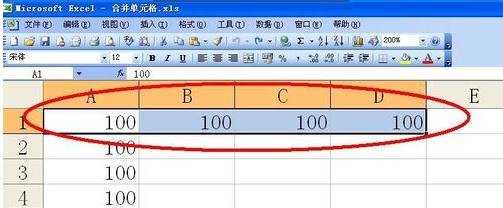
excel中合并单元格教程2:然后在上面的格式栏里找到“合并及居中”,点击这个按钮。
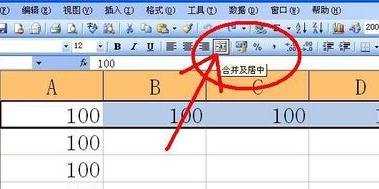
excel中合并单元格教程3:点击“合并及居中”后,会出现警示对话框,说“选中区域包含多重数值,合并到一个单元格后只能保留最上角的数据”,这里我们选中的内容数值都是一样的,可直接点击确定。如果在操作中是不同数值,建议合并单元格时看清楚了,以免丢失数据。
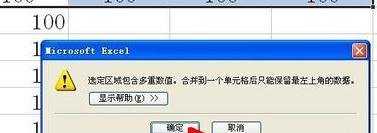
excel中合并单元格教程4:点击警示框里的确定后,合并单元格就完成了。
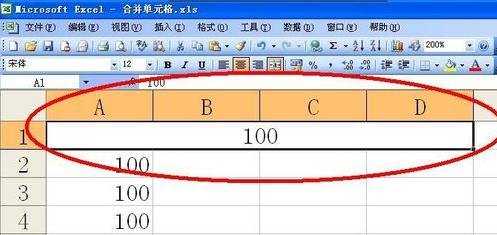
EXCEL合并单元格方法二
excel中合并单元格教程1:先选中所要合并的单元格区域,这里我们合并A1--A7.合并的方法同方法一,这里不再赘述。
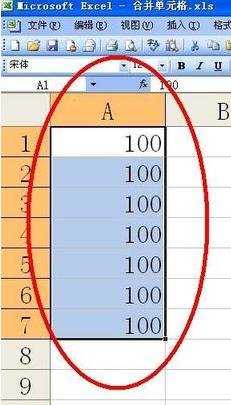
excel中合并单元格教程2:然后在选中的区域右击鼠标,打开下拉菜单。点击设置单元格格式。
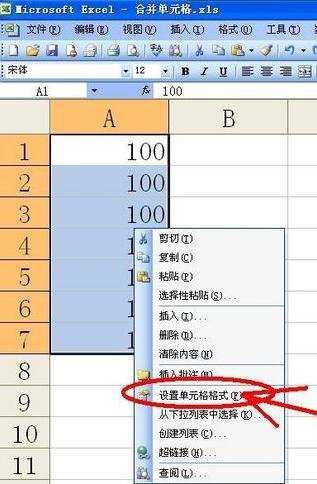
excel中合并单元格教程3:打开单元格格式对话框后,选择对齐一栏。
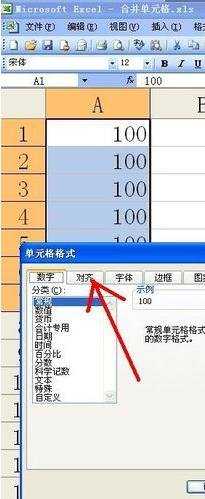
excel中合并单元格教程4:在对齐一栏的下面找到文本控制里面的合并单元格,把前面的勾选框勾上。
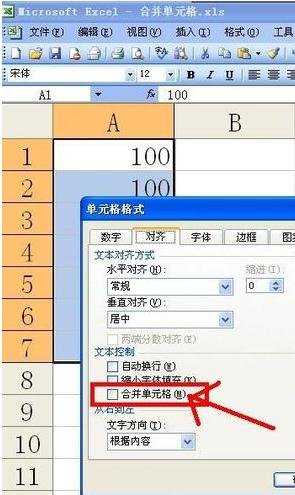
excel中合并单元格教程5:然后点击确定,同样会出现警示框,和方法一一样,这里我们选择确定就行,这样就成功合并单元格了。
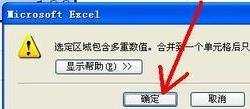
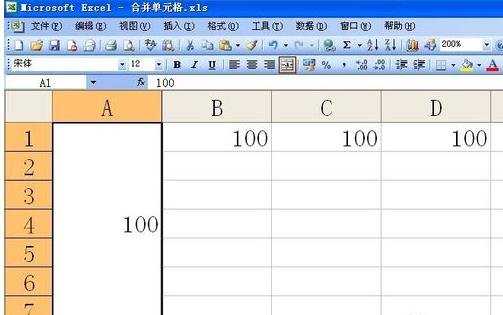
以上是由小编给大家分享的excel中合并单元格教程全部内容,希望对你有帮助。

excel中合并单元格教程的评论条评论